Internet nije dobro mjesto za poštenje. Znate li kako ja to znam? Jedan nagovještaj je činjenica da je Facetune trenutno u top 5 najboljih plaćenih aplikacija za iPhone. To je uređivač portreta za 2, 99 USD koji vam omogućuje poboljšanje izgleda prije učitavanja slike profila ili dijeljenja fotografija na mreži.
Facetune nudi 10 jednostavnih alata koji vam omogućuju ukliještiti i povući za uređivanje fotografije. Za svaki alat koristite dva prsta za uvećavanje i pomicanje slike i jedan prst za primjenu efekta.
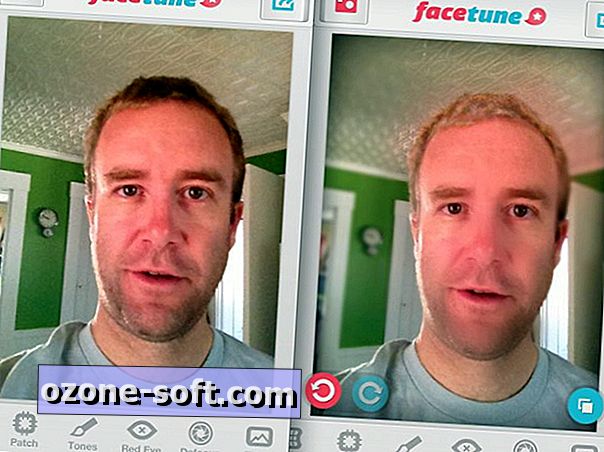
Povezane priče
- Uzmite bolje selfies s CamMe
- Kako snimiti 360-stupanjski time-lapse videozapis s telefonom
- Ispis fotografija u 3D
Nakon što snimite fotografiju s aplikacijom ili je umetnete iz fotoaparata u fotoaparatu, možete početi rezanjem snimke. Sljedeći alat omogućuje vam izbjeljivanje zubi, ako vaš osmijeh otkrije biserne bijele. Nakon Whiten alata je Smooth alat, koji sam pronašao učinkovit u suptilno uklanjanje sjaj iz moje kože. Alat Detalji radi u suprotnom smjeru od Glatkog alata. Uz to, možete naglasiti pozitivne aspekte vaše šalice kao što su plave oči ili duge, bujne trepavice (ne na slici).
Preporučujem da koristite alat Reshape s oprezom. Omogućuje vam podešavanje oblika lica, ali čak i najmanji udarac može rezultirati efektom ogledala u kući. Unutar alata Reshape nalazi se precizan gumb koji vam omogućuje da napravite finija podešavanja, ali čak i oni su teško upravljivi bez da vam lice postane iskrivljeno.
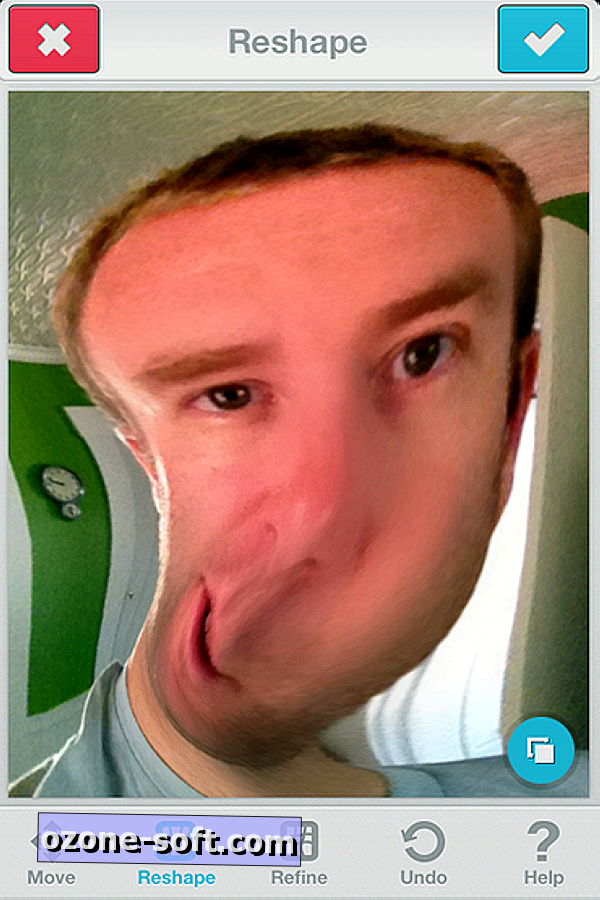
Pomoću alata Patch dobivate dva kruga, koje možete prikliještiti kako biste prilagodili njihovu veličinu i kretali se po licu. Jedan krug odabire uzorak kojim će se zamijeniti bilo koji problem s drugim krugom. Gumb Tonovi radi na sličan način kao i gumb Patch. Pomoću njega možete odabrati, recimo, tamni ton iz vaše kose i upotrijebiti ga za zamjenu mjesta na kojima možete postati sivi. Gumb Crvenih očiju je jednostavan i najbolje radi ako najprije zumirate oči prije uporabe.
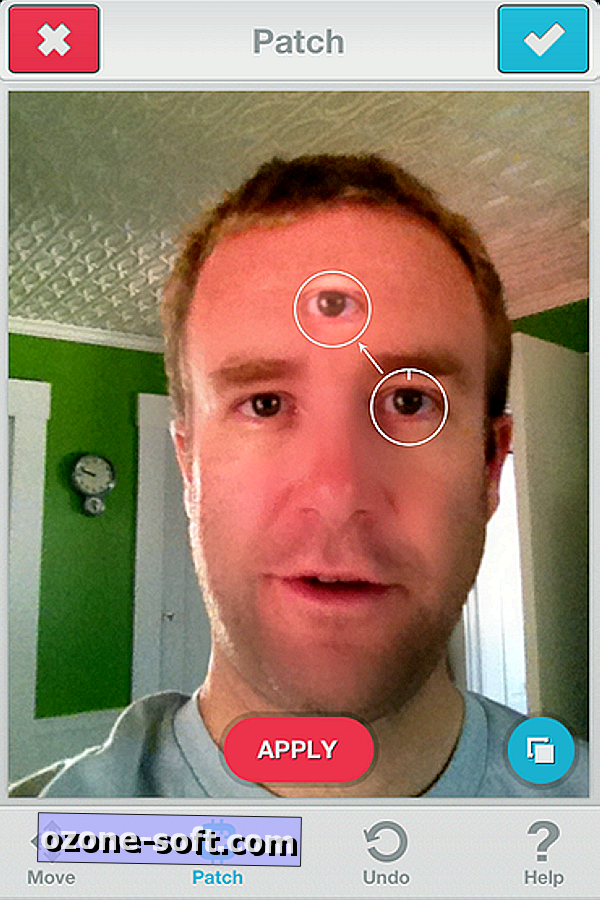
Posljednja dva alata omogućuju vam da obrišete cjelokupni izgled svoje kompozicije. Pomoću alata Defocus možete zamagliti pozadinu za faux bokeh efekt, a alat Filters omogućuje vam da primijenite različite efekte filtra i dodate sliku u sliku.
Svi alati za uređivanje jednostavni su za korištenje i nude dva načina poništavanja promjena. Unutar svakog alata možete prihvatiti ili poništiti sve promjene koje napravite. A na glavnom radnom prostoru aplikacije - kada ne koristite neki određeni alat - u donjem lijevom kutu postoje gumbi za poništavanje i ponavljanje, koji vam omogućuju da odbijete promjene koje ste možda napravili ranije u tom procesu. U donjem desnom kutu nalazi se zgodan gumb za usporedbu koji vam omogućuje da brzo pogledate koliko ste poboljšali sliku. Gumb za dijeljenje u gornjem desnom kutu omogućuje vam da podijelite svoj novi i poboljšani izgled na Facebooku, Twitteru, Tumblr-u i Flickru.




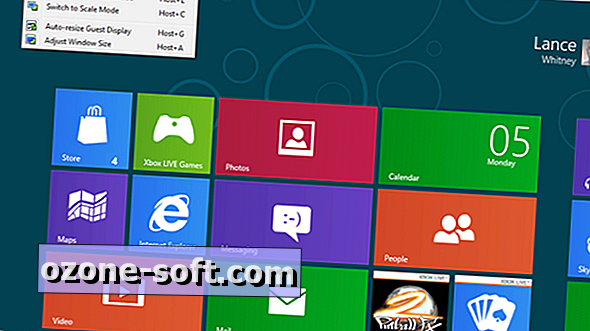








Ostavite Komentar